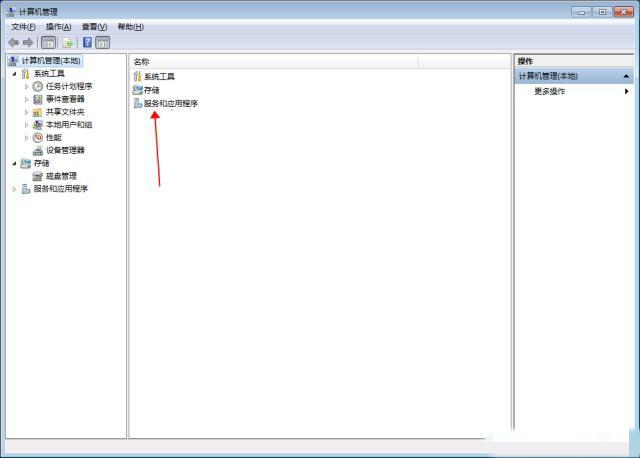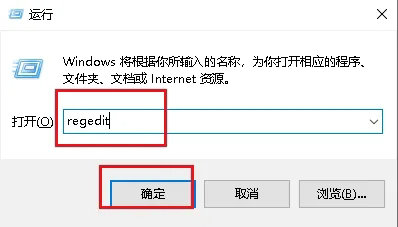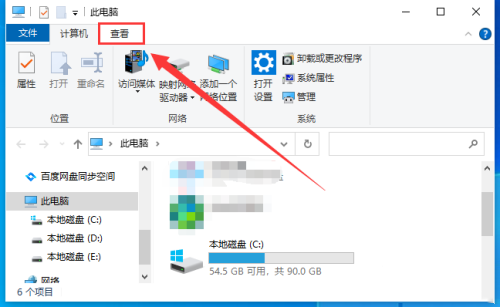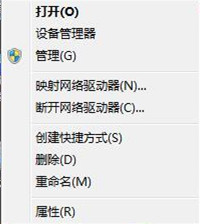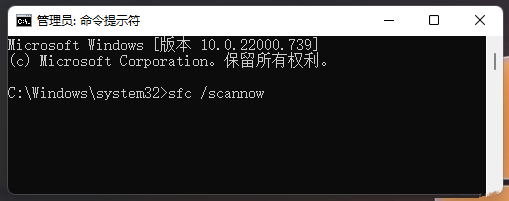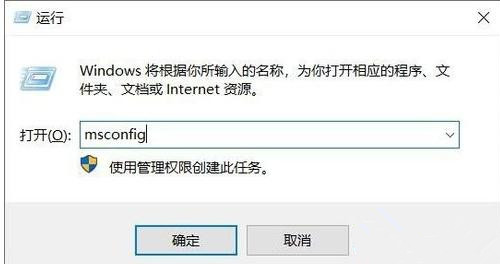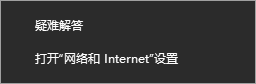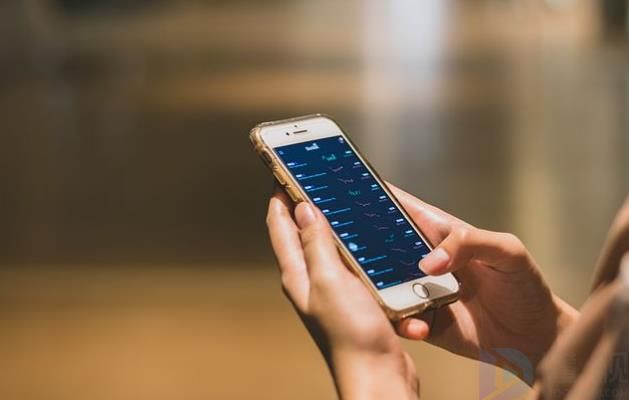电脑截屏的快捷方式,在日常使用电脑的过程中,我们经常需要截取屏幕上的内容,用于工作、学习或者与他人分享。然而,很多人可能还在使用传统的截屏方式,比如按下PrintScreen键,然后通过粘贴到画图工具中进行编辑和保存。这种方式效率较低,并且对于一些需要截取特定区域的时候并不方便。
电脑截屏的快捷方式
今天,我将为大家介绍一些电脑截屏的快捷方式,帮助大家提高工作效率,让截屏变得更加简便快捷。
快捷键截屏
电脑上有一些快捷键可以直接进行截屏操作,无需打开任何截屏工具。下面是一些常用的快捷键截屏方式:
电脑截屏的快捷方式(电脑截屏的技巧与工具)
1、全屏截图:按下键盘上的PrintScreen(或者PrntScrn)键,然后将截图粘贴到画图工具中即可保存。
2、当前窗口截图:按下Alt+PrintScreen键组合,然后将截图粘贴到画图工具中即可保存。
3、自定义区域截图:按下Windows键+Shift+S组合,然后通过鼠标拖动选择需要截取的区域,释放鼠标即可保存截图。
使用截屏工具
除了快捷键截屏,我们也可以使用一些专门的截屏工具来进行截图操作。这些截屏工具通常提供更多的功能选项,使得截图更加灵活和方便。
下面是几款常用的截屏工具:
1、Snipping Tool(Windows自带截图工具):通过搜索栏输入“Snipping Tool”,即可打开该工具。该工具可以自定义截取区域、选取窗口、全屏截图等。
2、Snagit:这是一款收费软件,功能非常强大,可以截取任意区域、窗口、滚动页面等,并提供丰富的编辑和标记功能。
3、Greenshot:这是一款免费的开源截图工具,支持全屏截图、窗口截图、自定义区域截图,同时还提供编辑和标记等功能。
截屏后的编辑与保存
截屏之后,我们通常还需要对截取的图片进行编辑和保存。以下是一些常用的操作:
1、编辑:打开画图工具或者专门的图片编辑软件,进行对截图的裁剪、标注、添加文字等操作。
2、保存:将编辑后的截图另存为图片格式,比如JPEG、PNG等。
总结
电脑截屏的快捷方式,通过使用快捷键或者截屏工具,我们可以快速方便地进行电脑截屏操作。这不仅可以提高我们的工作效率,还能让截屏变得更加方便和有趣。